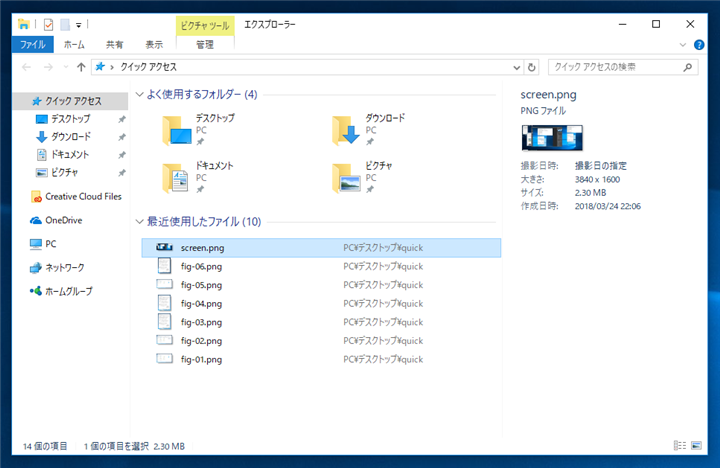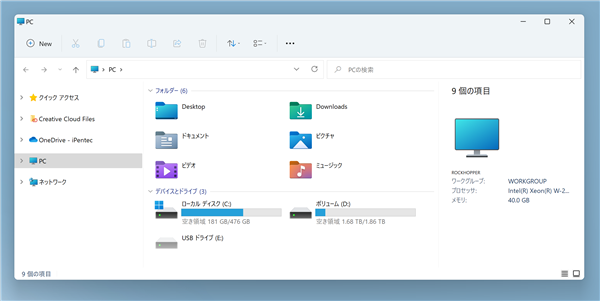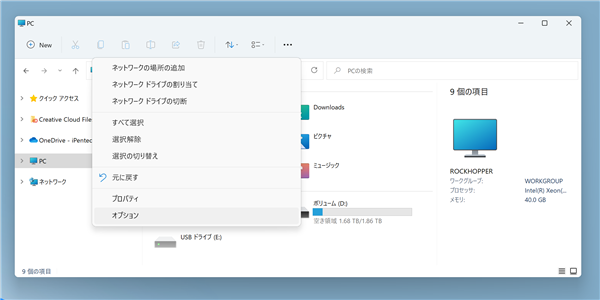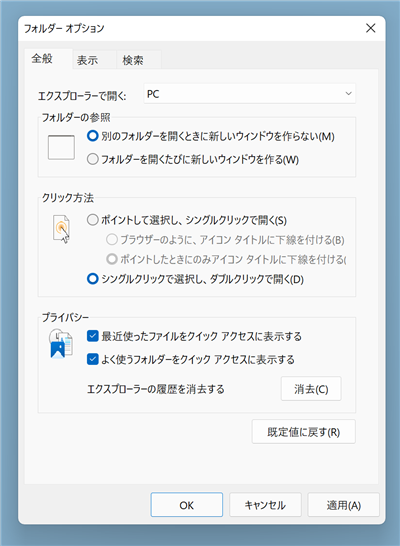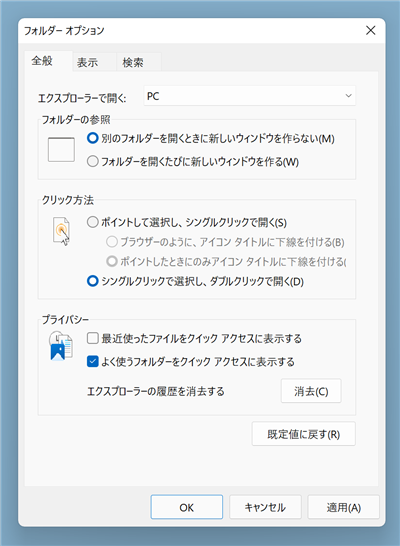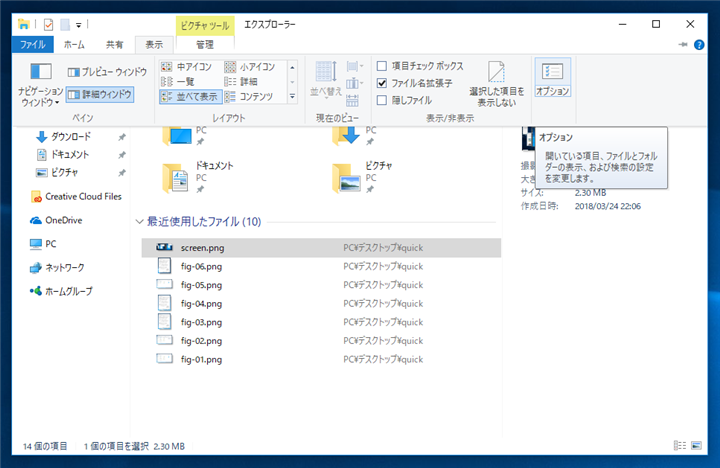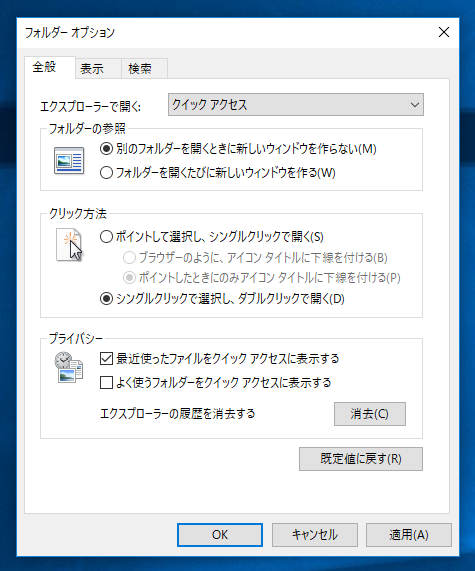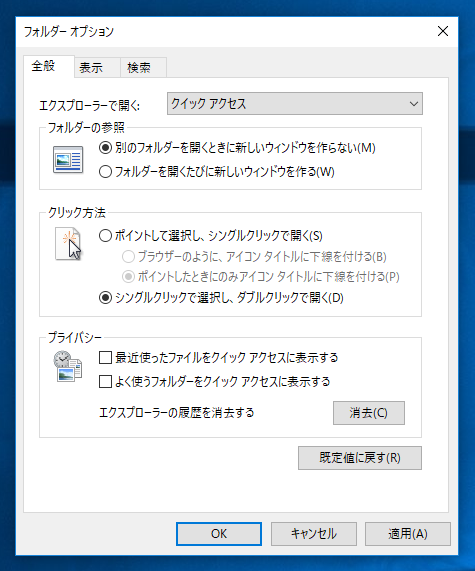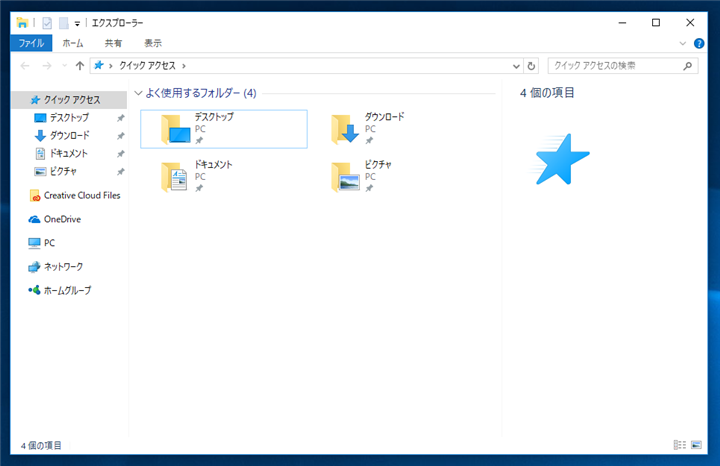Windows 10のエクスプローラの「クイック アクセス」に最近使用したファイルの一覧を表示しないするための設定手順を紹介します。
概要
Windows 10のエクスプローラーのウィンドウで「クイック アクセス」のノードを選択すると、主要なフォルダや、よく使われるフォルダに簡単にアクセスできます。また、ウィンドウには「最近使用したファイル」の一覧も表示されます。便利な機能ではありますが、使用したファイルの履歴が表示されるため、画面が見にくくなってしまうなど、使い勝手の悪い場合もあります。
この記事では、「クイック アクセス」の画面で「最近使用したファイル」を表示しないようにする設定手順を紹介します。
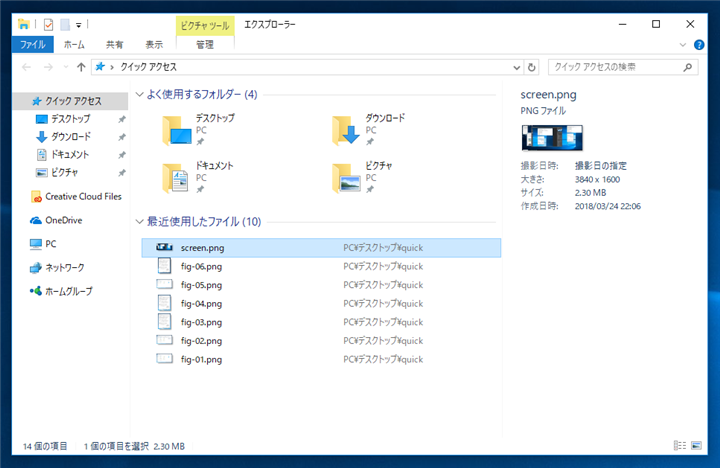
設定手順 (Windows 11)
エクスプローラーのウィンドウを表示します。
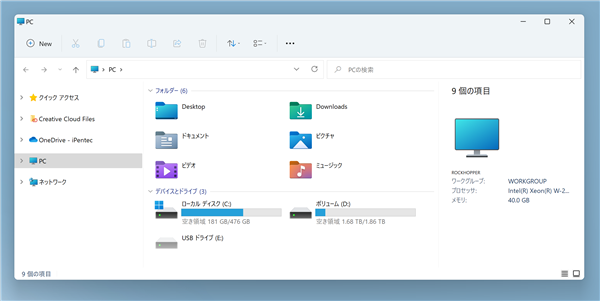
上部のツールバーの[...]ボタンをクリックします。下図のドロップダウンメニューが表示されます。
メニューの[オプション]の項目をクリックします。
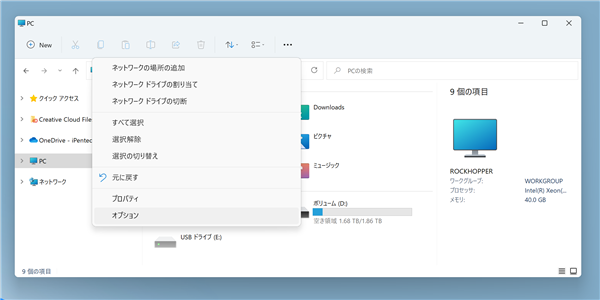
[フォルダー オプション]のダイアログが表示されます。
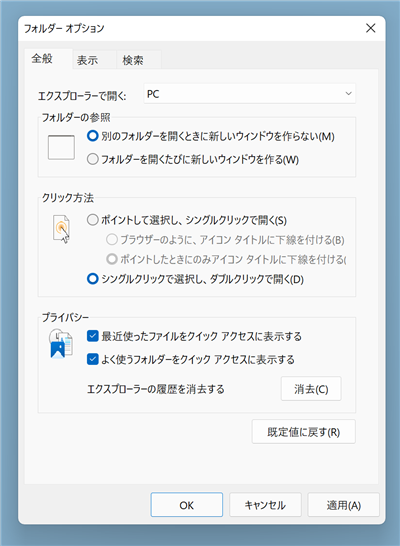
[プライバシー]のセクションの[よく使うフォルダーをクイックアクセスに表示する]のチェックボックスをクリックしてチェックを外します。
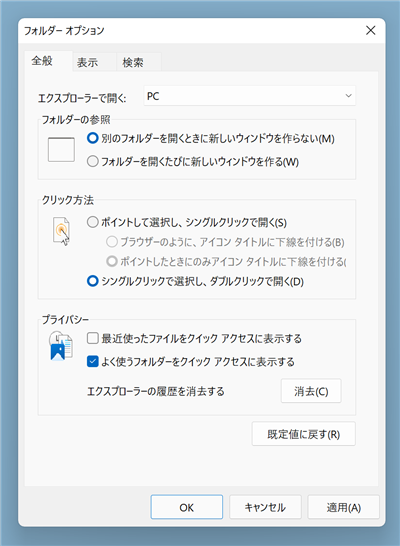
エクスプローラーの[クイック アクセス]を表示すると[最近使用したファイル]の項目が表示されていないことが確認できます。

設定手順 (Windows 10)
エクスプローラーのウィンドウの[表示]タブをクリックします。下図の画面が表示されます。 ツールリボンの一番右の[オプション]のボタンをクリックします。
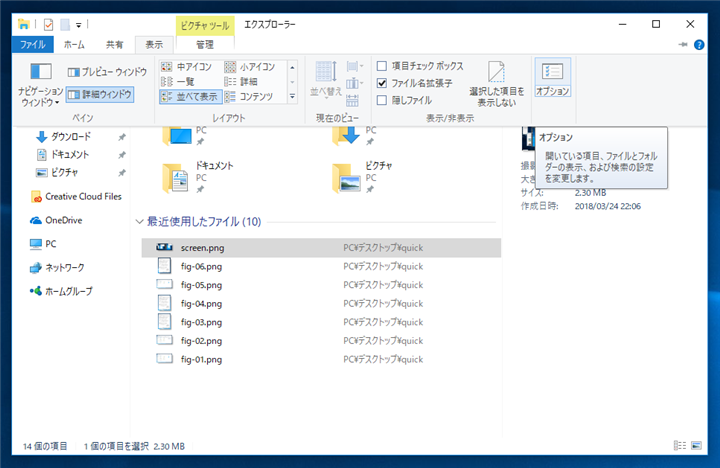
[フォルダー オプション]のダイアログが表示されます。上部の[全般]タブをクリックして選択します。
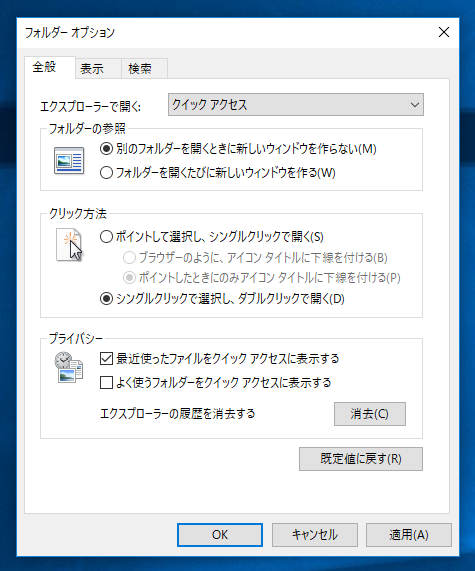
[プライバシー]セクションの[最近使ったファイルをクイック アクセスに表示する]のチェックボックスをクリックし、チェックボックスを外します。設定ができたら[OK]ボタンをクリックします。
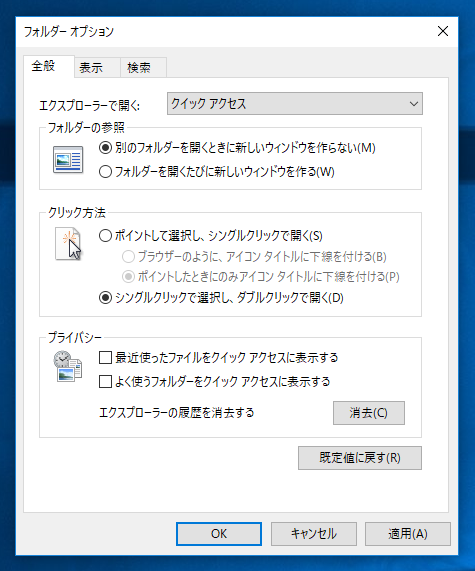
エクスプローラーの[クイック アクセス]を表示すると[最近使用したファイル]の項目が表示されていないことが確認できます。
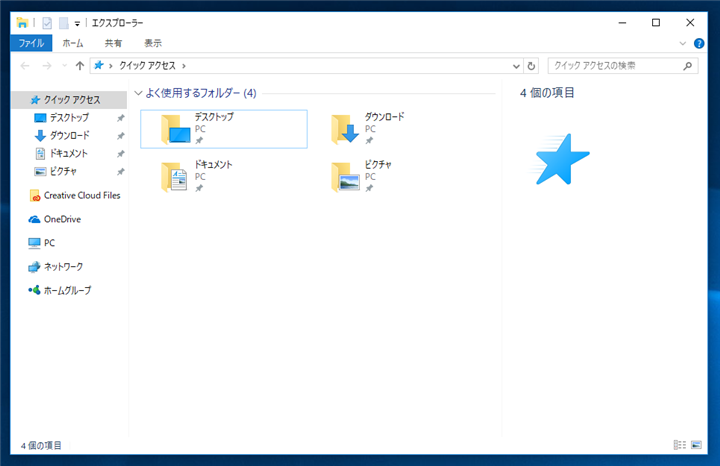
以上で設定は完了です。
著者
iPentec.com の代表。ハードウェア、サーバー投資、管理などを担当。
Office 365やデータベースの記事なども担当。
最終更新日: 2021-09-17
作成日: 2018-03-24